教之初电子表格答案6
- 格式:xls
- 大小:16.00 KB
- 文档页数:1

教师新三级考试操作题答案分析excel部分第1题1.在“张大名”前插入一个新行“林小强70657845,,o2.利用公式求出每个学生的“总分”(=四部分成绩相加)。
3.计算全班各部分的平均分数。
操作步骤:(1)选定AIl单元格,单击菜单[插入]一[行];按题目要求填入“林小强70657845”。
(2)选定F4单元格,输入"=B4+C4+D4+E4”,单击“确认”按钮[/];鼠标指针指向F4单元格右下角成“+”形后拖放至F21单元格止。
(3)选定.B23单元格,单击[编辑公式]按钮(:),单击编辑栏左边的函数列表下拉箭头选“average”,单击[确定];鼠标指针指向B22单元格右下角成“+”形后拖放至E23单元格止。
第2题1.“美亚华电器集团”标题所在的那一行合并为一个单元格,并设置为水平居中。
2.将“年月”这一列的日期格式设为“2001年3月”格式。
3.将表格按销售额由高到低排序。
操作步骤:(1)选定Al:El单元格区域,单击[合并及居中]按钮。
(2)选定B3:B7单元格区域,单击菜单[格式]一[单元格],选[数字]选项卡,在[分类]框中选[日期],在[类型]框中选[1997年3月],单击[确定]按钮。
(3)选定C2单元格,单击[降序]按钮。
第3题1.设置表格的文字格式,使得文字在单元格中水平对齐和垂直对齐方式为“居中”。
2.将标题“推销人员奖金计算表”的标题的字体设置为黑体、16号字。
3.在列“奖金”之前插入新列“销售额”,并利用公式(其值=产品数量乂单价)。
操作步骤:(1)选定表格中所有文字(可用Ctrl键帮助选),单击菜单[格式]-[单元格],选[对齐]选项卡,[水平对齐]选[居中],[垂直对齐]选[居中],单击[确定]按钮。
(2)选定标题“推销人员奖金计算表”,单击工具栏[字体]下拉箭头选[黑体],单击工具栏[字号]下拉箭头选[16]。
(3)选定“奖金”列中任意单元格,单击菜单[插入]一[列];选定D2单元格,输入“销售额”;选定D3单元格,输入"=B3*C3”,单击“确认”按钮[/];鼠标指针指向D3单元格右下角成“+”形后拖放至D6单元格止。
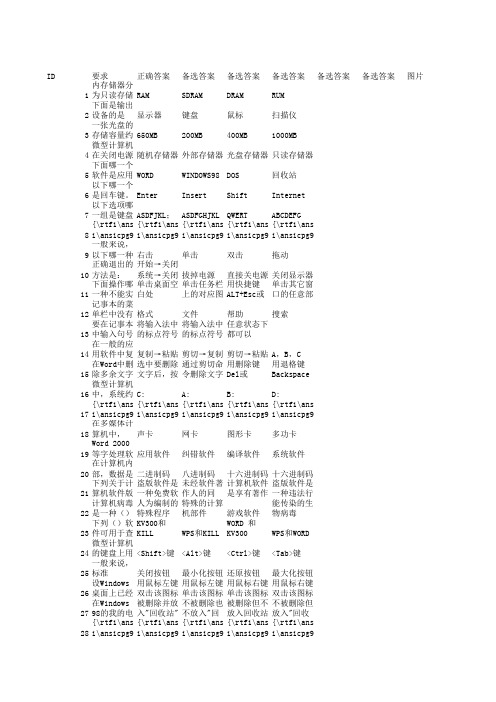
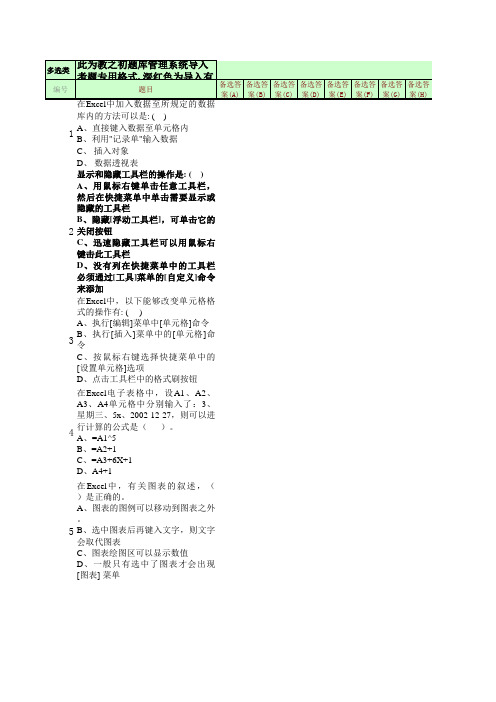

[第1套]VLOOKUP和SUMPRODUCT函数计算机图书销售公司,市场部助理,主要工作职责;销售数据报表〔"Excel.xlsx" 文件〕:2. 根据图书编号,请在"订单明细表"工作表的"图书名称"列中,使用VLOOKUP函数完成图书名称的自动填充."2.解题步骤:在"订单明细表"工作表的E3单元格中输入:=VLOOKUP<D3,编号对照!$A$3:$C$19,2,FALSE>,按"Enter"键完成.3. 根据图书编号,请在"订单明细表"工作表的"单价"列中,使用VLOOKUP函数完成图书单价的自动填充.3.解题步骤:在"订单明细表"工作表的F3单元格中输入:=VLOOKUP<D3,编号对照!$A$3:$C$19,3,FALSE>,按"Enter"键完成.6. 根据"订单明细表"工作表中的销售数据,统计《MS Office高级应用》图书在2012年的总销售额,并将其填写在"统计报告"工作表的B4单元格中.6.解题步骤1:在"订单明细表"工作表中,单击"日期"单元格的下拉按钮,选择"降序"后单击"确定"按钮.解题步骤2:切换至"统计报告"工作表,在B4单元格中输入:=SUMPRODUCT<1*<订单明细表!E3:E262="《MS Office高级应用》">,订单明细表!H3:H262>,按"Enter"键确认.7. 根据"订单明细表"工作表中的销售数据,统计隆华书店在2011年第3季度的总销售额,并将其填写在"统计报告"工作表的B5单元格中.7.解题步骤:在"统计报告"工作表的B5单元格中输入:=SUMPRODUCT<1*<订单明细表!C350:C461="隆华书店">,订单明细表!H350:H461>,按"Enter"键确认.8. 根据"订单明细表"工作表中的销售数据,统计隆华书店在2011年的每月平均销售额〔保留2位小数〕,并将其填写在"统计报告"工作表的B6单元格中.8.解题步骤:在"统计报告"工作表的B6单元格中输入=SUMPRODUCT<1*<订单明细表!C263:C636="隆华书店">,订单明细表!H263:H636>/12,按"Enter"键确认,然后设置该单元格格式保留2位小数.9. 保存"Excel.xlsx"文件.[第2套]LOOKUP和MID函数地处偏远地区学校,通过 Excel 来管理,初一年级三个班,第一学期期末考试,学生成绩的成绩;文件名为"学生成绩单.xlsx"的Excel工作簿文档.4. 学号第 3、4 位代表学生所在的班级,例如:"120105"代表12级1班5号.请通过函数提取每个学生所在的班级并按下列对应关系填写在"班级"列中:"学号"的3、4位对应班级01 1班02 2班03 3班4.解题步骤:在C2单元格中输入=LOOKUP<MID<A2,3,2>,{"01","02","03"},{"1班","2班","3班"}>,Enter6. 通过分类汇总功能求出每个班各科的平均成绩,并将每组结果分页显示.6.解题步骤1:首先对班级按升序进行排序,选中C2:C19,单击[数据]选项卡下[排序和筛选]组中的"升序"按钮,弹出"排序提醒"对话框,单击"扩展选定区域"单选按钮.单击"排序"按钮后即可完成设置.步骤2:选中D20单元格,单击[数据]选项卡下[分级显示]组中的"分类汇总"按钮,弹出"分类汇总"对话框,单击"分类字段"组中的下拉按钮,选择"班级"选项,单击"汇总方式"组中的下拉按钮,选择"平均值"选项,在"选定汇总项"组中勾选"语文"、"数学"、"英语"、"生物"、"地理"、"历史"、"政治"复选框.最后勾选"每组数据分页"复选框.步骤3:单击"确定"按钮.[第3套]RANK<>函数某公司拟对其产品季度销售情况进行统计,文件名<Excel.xlsx>保存工作簿.〔2〕在 "产品销售汇总图表"内,计算"一二季度销售总量"和"一二季度销售总额"列内容,数值型,保留小数点后0位;在不改变原有数据顺序的情况下,按一二季度销售总额给出销售额排名.2.解题步骤:在"产品销售汇总图表"的E2单元格中输入:=RANK<D2,$D$2:$D$21,0>,后按Enter〔3〕选择"产品销售汇总图表"内A1:E21 单元格区域内容,建立数据透视表,行标签为产品型号,列标签为产品类别代码,求和计算一二季度销售额的总计,将表置于现工作表G1为起点的单元格区域内.〔3〕解题步骤1:在"产品销售汇总图表"中,单击[插入]选项卡下[表格]组中的[数据透视表]下拉按钮,从弹出的下拉列表中选择"数据透视表",弹出"创建数据透视表"对话框,设置"表/区域"为"产品销售汇总图表!$A$1:$E$21",选择放置数据透视表的位置为现有工作表,"位置"为"产品销售汇总图表!$G$1",单击"确定"按钮.步骤2:在"数据透视字段列表"任务窗格中拖动"产品型号"到行标签,拖动"产品类别代码"到列标签,拖动"一二季度销售总额"到数值.步骤3:单击Excel左上角的"保存"按钮,保存文件Excel.xlsx.[第4套]第五次、第六次人口普查数据的统计分析:〔2〕浏览网页"第五次全国人口普查公报.htm",将其中的"2000年第五次全国人口普查主要数据"表格导入到工作表"第五次普查数据"中;浏览网页"第六次全国人口普查公报.htm",将其中的"2010年第六次全国人口普查主要数据"表格导入到工作表"第六次普查数据"中〔要求均从A1单元格开始导入,不得对两个工作表中的数据进行排序〕.步骤1:双击打开网页"第五次全国人口普查公报.htm",在工作表"第五次普查数据"中选中A1,单击[数据]选项卡下[获取外部数据]组中的"自"按钮,弹出"新建Web查询"对话框,在"地址"文本框中输入网页"第五次全国人口普查公报.htm"的地址,单击右侧的"转到"按钮.单击要选择的表旁边的带方框的黑色箭头,使黑色箭头变成对号,然后单击"导入"按钮.之后会弹出"导入数据"对话框,选择"数据的放置位置"为"现有工作表",在文本框中输入"=$A$1",单击"确定"按钮.[第5套]IF、WEEKDAY、LEFT、VLOOKUP和SUMPRODUCT函数财务部助理小王,向主管汇报,2013年度公司差旅报销情况,文档为EXCEL.XLSX.〔1〕日期为"2013年1月20日"的单元格显示为 "2013年1月20日星期日";解题步骤:设置单元格格式,切换至"数字"选项卡,在"分类"列表框中选择"自定义",在右侧的"示例"组中"类型"列表框中输入yyyy"年"m"月"d"日" aaaa,单击确定即可.〔2〕如果"日期"列中的日期为星期六或星期日,则在"是否加班"列的单元格中显示"是",否则显示"否"〔必须使用公式〕.解题步骤:在"费用报销管理"工作表的H3单元格中输入:=IF<WEEKDAY<A3,2>>5,"是","否">,表示在星期六或星期日下显示"是",否则显示"否",按Enter键确认〔3〕使用公式统计每个活动地点所在的省份或直辖市,并将其填写在"地区"列所对应的单元格中,例如"市"、"##省".解题步骤:在"费用报销管理"工作表的D3单元格中输入:=LEFT<C3,3>,表示取当前文字左侧的前三个字符,按Enter键确认;〔4〕依据"费用类别编号"列内容,使用VLOOKUP函数,生成"费用类别"列内容.对照关系参考"费用类别"工作表.解题步骤:在"费用报销管理"工作表的F3单元格中输入:=VLOOKUP<E3,费用类别!$A$3:$B$12,2,FALSE>,按Enter后完成.〔5〕在"差旅成本分析报告"工作表B3单元格中,统计2013年第二季度发生在市的差旅费用总金额.解题步骤:选中A列单元格,在[编辑]选项组中,单击"排序和筛选"下拉菜单中的"升序"按钮,在弹出的"排序提醒"对话框中单击"排序"按钮.在"差旅成本分析报告"工作表的B3单元格中输入:=SUMPRODUCT<1*<费用报销管理!D74:D340="市">,费用报销管理!G74:G340>,按Enter.〔6〕在"差旅成本分析报告"工作表B4单元格中,统计2013年员工钱顺卓报销的火车票费用总额.解题步骤:在"差旅成本分析报告"工作表的B4单元格中输入:=SUMPRODUCT<1*<费用报销管理!B3:B401="钱顺卓">,1*<费用报销管理!F3:F401="火车票">,费用报销管理!G3:G401,按Enter.〔7〕在"差旅成本分析报告"工作表B5单元格中,统计2013年差旅费用中,飞机票费用占所有报销费用的比例,并保留2位小数.解题步骤:在"差旅成本分析报告"工作表的B5单元格中输入:=SUMPRODUCT<1*<费用报销管理!F3:F401="飞机票">,费用报销管理!G3:G401>/SUM<费用报销管理!G3:G401>,按Enter,并设置数字格式,保留两位小数.〔8〕在"差旅成本分析报告"工作表B6单元格中,统计2013年发生在周末〔星期六和星期日〕的通讯补助总金额.解题步骤:在"差旅成本分析报告"工作表的B6单元格中输入:=SUMPRODUCT<<费用报销管理!H3:H401="是">*<费用报销管理!F3:F401="通讯补助">,费用报销管理!G3:G401>,按Enter.[第6套]VLOOKUP函数文涵,大地公司销售部助理,负责对公司的销售情况进行统计分析;打开"计算机设备全年销量统计表.xlsx".4. 将工作表"平均单价"中的区域B3:C7定义名称为"商品均价".运用公式计算工作表"销售情况"中F列的销售额,要求在公式中通过VLOOKUP函数自动在工作表"平均单价"中查找相关商品的单价,并在公式中引用所定义的名称"商品均价".解题步骤1:在"平均单价"工作表中选中B3:C7区域,单击鼠标右键,在弹出的下拉列表中选择"定义名称"命令,打开"新建名称"对话框.在"名称"中输入"商品均价"后单击"确定"按钮即可.步骤2:根据销售量以与平均单价计算销售额.在F4单元格中输入:=VLOOKUP〔D4,商品均价,2,0〕*E4,然后按Enter.5. 为工作表"销售情况"中的销售数据创建一个数据透视表7. 保存"计算机设备全年销量统计表.xlsx"文件.[第7套]IF、ROUND和SUMPRODUCT函数东方公司会计,记账,用Excel编制了2014年3月员工工资表"Excel.xlsx".〔5〕参考考生文件夹下的"工资薪金所得税率.xlsx",利用IF函数计算 "应交个人所得税"列. <提示:应交个人所得税=应纳税所得额*对应税率-对应速算扣除数>解题步骤:在"2014年3月"工作表L3单元格中输入:=ROUND<IF<K3<=1500,K3*3/100,IF<K3<=4500,K3*10/100-105,IF<K3<=900 0,K3*20/100-555,IF<K3<=35000,K3*25%-1005,IF<K3<=5500,K3*30%-2755,IF< K3<=80000,K3*35%-5505,IF<K3>80000,K3*45%-13505>>>>>>>,2>,按Enter 〔8〕在"分类汇总"工作表中通过分类汇总功能求出各部门"应付工资合计"、"实发工资"的和,每组数据不分页.解题步骤1:在"分类汇总"工作表中数据下方建立小表格.步骤2:在"分类汇总"工作表K22单元格输入:=SUMPRODUCT<1*<D3:D17="管理">,I3:I17>,按Enter.步骤3:在"分类汇总"工作表L22单元格输入:=SUMPRODUCT<1*<D3:D17="管理">,M3:M17>,按Enter.步骤4:参照步骤2和步骤3,依次在"分类汇总"工作表的单元格中依次输入:K23单元格输入:=SUMPRODUCT<1*<D3:D17="行政">,I3:I17>,L23单元格输入:=SUMPRODUCT<1*<D3:D17="行政">,M3:M17>,K24单元格输入:=SUMPRODUCT<1*<D3:D17="人事">,I3:I17>,L24单元格输入:=SUMPRODUCT<1*<D3:D17="人事">,M3:M17>,K25单元格输入:=SUMPRODUCT<1*<D3:D17="研发">,I3:I17>,L25单元格输入:=SUMPRODUCT<1*<D3:D17="研发">,M3:M17>,K26单元格输入:=SUMPRODUCT<1*<D3:D17="销售">,I3:I17>,L26单元格输入:=SUMPRODUCT<1*<D3:D17="销售">,M3:M17>,按Enter. [第8套]RANK函数法律系,2012级四个法律专业,期末成绩单,文件夹"素材.xlsx"文档.3. 在"2012级法律"工作表中,"年级排名".步骤3:选择O3单元格,在该单元格内输入=RANK<M3,M$3:M$102,0>,按Enter 4. 在"2012级法律"工作表中,利用公式、根据学生的学号、将其班级的名称填入"班级"列,规则为:学号的第三位为专业代码、第四位代表班级序号,即01为"法律一班",02为"法律二班",03为"法律三班",04为"法律四班".解题步骤:选择A3单元格,在该单元格内输入="法律"&TEXT<MID<B3,3,2>,"[DBNum1]">&"班",按Enter5. 根据"2012级法律"工作表,创建一个数据透视表[第9套]VLOOKUP、MONTH、SUMIFS和SUBTOTAL销售部助理,2012年和2013年的图书产品销售情况进行统计分析,制订新一年的销售计划和工作任务.在文档"EXCEL.XLSX"中完成并保存.1. 在"销售订单"工作表的"图书编号"列中,使用VLOOKUP函数填充所对应"图书名称"的"图书编号","图书名称"和"图书编号"的对照关系请参考"图书编目表"工作表.解题步骤:在"销售订单"工作表的E3单元格中输入=VLOOKUP<D3,图书编目表!$A$2:$B$9,2,FALSE>,按Enter3. 在"2013年图书销售分析"工作表中,统计2013年各类图书在每月的销售量,并将统计结果填充在所对应的单元格中.为该表添加汇总行,在汇总行单元格中分别计算每月图书的总销量.解题步骤1:在"销售订单"工作表中选中"书店名称"单元格,右键单击在快捷菜单中选择"插入"级联菜单中的"在左侧插入表列"命令,插入一列单元格,然后C3单元格中输入=MONTH<$B$3:$B$678>,按Enter.步骤2:根据题意要求切换至"2013年图书销售分析"工作表中,选择B4单元格,并输入:=SUMIFS<销售订单!$H$3:$H$678,销售订单!$E$3:$E$678,A4,销售订单!$C$3:$C$678,1>,按Enter.步骤3:选择"2013年图书销售分析"工作表中的C4单元格,并输入:=SUMIFS<销售订单!$H$3:$H$678,销售订单!$E$3:$E$678,A4,销售订单!$C$3:$C$678,2>,按Enter键确定.选中D4单元格并输入:=SUMIFS<销售订单!$H$3:$H$678,销售订单!$E$3:$E$678,A4,销售订单!$C$3:$C$678,3>,按Enter键确定.使用同样方法在其它单元格中得出结果.步骤4:在A12单元格中输入"每月图书总销量"字样,然后选中B12单元格输入:=SUBTOTAL<109,B4:B11>,按Enter键确定.[第10套]IF、MOD、MID、RANK、 --TEXT、DATEDIF和VLOOKUP函数期末考试,初三〔14〕班的班主任助理王老师,对学生各科成绩统计分析,制作成绩通知单下发给家长.并按原文件名进行保存:2. 将以制表符分隔的文本文件"学生档案.txt"自A1单元格开始导入到工作表"初三学生档案"中,注意不得改变原始数据的排列顺序.将第1列数据从左到右依次分成"学号"和"##"两列显示.最后创建一个名为"档案"、包含数据区域A1:G56、包含标题的表,同时删除外部.解题步骤1:选中A1单元格,单击[数据]选项卡下[获取外部数据]组中的"自文本"按钮,弹出"导入文本文件"对话框,在该对话框中选择考生文件夹下的"学生档案.txt"选项,然后单击"导入"按钮.步骤2:在弹出的对话框中选择"分隔符号"单选按钮,将"文件原始格式"设置为"54936:简体中文〔GB18030〕".单击"下一步"按钮,只勾选"分隔符"列表中的"Tab键"复选项.然后单击"下一步"按钮,选中"##"列,然后点击"文本"单选按钮,单击"完成"按钮,在弹出的对话框中保持默认,单击"确定"按钮.步骤3:选中B列单元格,单击鼠标右键,在弹出的快捷菜单中选择"插入"选项.然后选中A1单元格,将光标置于"学号"和"名字"之间,按3次空格键,然后选中A列单元格,单击[数据工具]组中的"分列"按钮,在弹出的对话框中选择"固定宽度"单选按钮,单击"下一步"按钮,然后建立分列线.单击"下一步"按钮,保持默认设置,单击"完成"按钮.步骤4:选中A1:G56单元格,单击[开始]选项卡下[样式]组中的"套用表格格式"下拉按钮,在弹出的下拉列表中选择"表样式中等深浅2".步骤5:在弹出的对话框中勾选"表包含标题"复选框,单击"确定"按钮,然后再在弹出的对话框中选择"是"按钮.在[设计]选项卡下[属性]组中将"表名称"设置为档案.3. 在工作表"初三学生档案"中,利用公式与函数依次输入每个学生的性别"男"或"女"、出生日期"××××年××月××日"和年龄.其中:##号的倒数第2位用于判断性别,奇数为男性,偶数为女性;##号的第7~14位代表出生年月日;年龄需要按周岁计算,满1年才计1岁.最后适当调整工作表的行高和列宽、对齐方式等,以方便阅读.解题步骤1:选中D2单元格,在该单元格内输入函数"=IF<MOD<MID<C2,17,1>,2>=1,"男","女">,按Enter.步骤2:选中E2单元格,在该单元格内输入函数=--TEXT<MID<C2,7,8>,"0-00-00">,按Enter.然后选择E2:E56单元格,单击鼠标右键,在弹出的快捷菜单中选择"设置单元格格式"选项.切换至"数字"选项卡,将"分类"设置为"日期",然后单击"确定"按钮.步骤3:选中F2单元格,在该单元格内输入函数"=DATEDIF<--TEXT<MID<C2,7,8>,"0-00-00">,TODAY<>,"y">,按Enter.4. 参考工作表"初三学生档案",在工作表"语文"中输入与学号对应的"##";按照平时、期中、期末成绩各占30%、30%、40%的比例计算每个学生的"学期成绩"并填入相应单元格中;按成绩由高到低的顺序统计每个学生的"学期成绩"排名并按"第n名"的形式填入"班级名次"列中;按照下列条件填写"期末总评":语文、数学的学期成绩其他科目的学期成绩期末总评≥102 ≥90 优秀≥84 ≥75 良好≥72 ≥60 与格〈72 〈60 不合格解题步骤1:进入到"语文"工作表中,选择B2单元格,在该单元格内输入函数=VLOOKUP<A2,初三学生档案!$A$2:$B$56,2,0>,按Enter.步骤2:选择F2单元格,在该单元格中输入函数:=SUM<C2*30%>+<D2*30%>+<E2*40%>,按Enter.步骤3:选择G2单元格,在该单元格内输入函数:="第"&RANK<F2,$F$2:$F$45>&"名".步骤4:选择H2单元格,在该单元格中输入公式:=IF<F2>=102,"优秀",IF<F2>=84,"良好",IF<F2>=72,"与格",IF<F2>72,"与格","不与格">>>>,按Enter.5. 将工作表"语文"的格式全部应用到其他科目工作表中,包括行高〔各行行高均为22默认单位〕和列宽〔各列列宽均为14默认单位〕.并按上述4. 中的要求依次输入或统计其他科目的"##"、"学期成绩"、"班级名次"和"期末总评".解题步骤:在"英语"工作表中的H2单元格中输入公式:=IF<F2>=90,"优秀",IF<F2>=75,"良好",IF<F2>=60,"与格",IF<F2>60,"与格","不与格">>>>,按Enter.6. 分别将各科的"学期成绩"引入到工作表"期末总成绩"的相应列中,在工作表"期末总成绩"中依次引入##、计算各科的平均分、每个学生的总分,并按成绩由高到底的顺序统计每个学生的总分排名、并以1、2、3……形式标识名次,最后将所有成绩的数字格式设为数值、保留两位小数.解题步骤1:进入到"期末总成绩"工作表中,选择B3单元格,在该单元格内输入公式=VLOOKUP<A3,初三学生档案!$A$2:$B$56,2,0>,按Enter键完成操作,然后利用自动填充功能将其填充至B46单元格.步骤2:选择C3单元格,在该单元格内输入公式=VLOOKUP<A3,语文!$A$2:$F$45,6,0>,按Enter.步骤3:选择D3单元格,在该单元格内输入公式=VLOOKUP<A3,数学!$A$2:$F$45,6,0>,按Enter.步骤4:使用相同的的方法为其他科目填充平均分.选择J3单元格,在该单元格内输入公式=SUM<C3:I3>,按Enter.步骤5:选择A3:K46单元格,单击[开始]选项卡[编辑]组中"排序和筛选"下拉按钮,在弹出的下拉列表中选择"自定义排序"选项,弹出"排序"对话框,在该对话框中将"主要关键字"设置为"总分",将"排序依据"设置为"数值",将"次序"设置为"降序",单击"确定"按钮.步骤6:在K3单元格内输入数字1,然后按住Ctrl键,利用自动填充功能将其填充至K46单元格.步骤7:选择C47单元格,在该单元格内输入公式:=AVERAGE<C3:C46>,按Enter.7. 在工作表"期末总成绩"中分别用红色〔标准色〕和加粗格式标出各科第一名成绩.同时将前10名的总分成绩用浅蓝色填充.解题步骤1:选择C3:C46单元格,单击[开始]选项卡下[样式]组中的"条件格式"按钮,在弹出的下拉列表中选择"新建规则"选项,在弹出的对话框中将"选择规则类型"设置为"仅对排名靠前或靠后的数值设置格式",然后将"编辑规则说明"设置为"前"、"1".步骤2:单击"格式"按钮,在弹出的对话框中将"字形"设置为加粗,将"颜色"设置为标准色中的"红色",单击两次"确定"按钮.按同样的操作方式为其他六科分别用红色和加粗标出各科第一名成绩.步骤3:选择J3:J12单元格,单击鼠标右键,在弹出的快捷菜单中选择"设置单元格格式"选项,在弹出的对话框中切换至"填充"选项卡,然后单击"浅蓝"颜色块,单击"确定"按钮.8. 调整工作表"期末总成绩"的页面布局以便打印:纸张方向为横向,缩减打印输出使得所有列只占一个页面宽〔但不得缩小列宽〕,水平居中打印在纸上.解题步骤1:在[页面边距]选项卡下[页面设置]组中单击对话框启动器按钮,在弹出的对话框中切换至"页边距"选项卡勾选"居中方式"选项组中的"水平"复选框.步骤2:切换至"页面"选项卡,将"方向"设置为横向.选择"缩放"选项组下的"调整为"单选按钮,将其设置为1页宽1页高,单击"确定"按钮.。

1. Excel文献旳扩展名是()。
A.docB.xlsC.pptD.exe2. Excel是一种()软件。
A.邮件管理B.数据库C.文字处理D.电子表格3. 在Excel中,()不是Excel术语。
A.电子表格B.幻灯片C.工作表D.工作簿4. 在Excel中,保留工作薄文献旳对旳措施是()。
A.用“文献”菜单中旳“保留文献”命令或保留文献按钮保留文献用“文献”菜单中旳“保留文献”命令或保留文献B.将工作薄复制到剪贴板上去C.用资源管理器进行保留D.直接关闭该工作薄5. 在Excel中,存储是以()为单位旳。
A.工作表B.单元格C.工作簿D.多种工作表6. 在Excel中,下列说法对旳旳是()。
A.Excel文献旳扩展名是.docB.Excel是一种电子表格软件C.Excel可以在DOS环境下运行D.Excel不属于Office系列软件7. 在Excel中,工作簿旳基础是()。
A.文献B.图表C.单元格D.对话框表8. 在Excel中若要把工作簿文献保留在磁盘上,可按键()。
A.Ctrl+CB.Ctrl+EC.Ctrl+SD.Esc9. 在Excel中,活动工作表规定()。
A.至少一种B.255个C.只能一种D.可以多于一种10. 在Excel中,默认状况下,每一种工作簿文献会打开()个工作表文献。
A.4B.3C.5D.1611. 在Excel中,每个工作簿文献最多可以由()张工作表构成。
A.16B.32C.256D.51212. “Excel”属于哪个企业旳产品()。
A.IBMB.苹果C.微软D.网景13. Excel是一种重要用于()旳工具A.画图B.上网C.放幻灯片D.绘制表格14. 可同步打开()个Excel窗口。
A.1B.2C.5D.若干个15. 有关“新建工作簿”有下面几种说法,其中对旳旳是()。
A.新建旳工作簿会覆盖原先旳工作簿B.新建旳工作簿在原先旳工作簿关闭后出现C.可以同步出现两个工作簿D.新建工作簿可以使用Shift+N16. “查找范围”输入框是用于()A.选择需要打开旳文献B.变化文献旳属性C.变化文献旳位置D.变化文献旳大小17. 可以在文献类型输入框中输入()A.数字B.字母C.中文D.什么都可以输入18. 要选择打开文献旳类型,可在()输入框中进行变化A.文献属性B.文献类型C.打开位置D.打开范围19. 另存为命令属于哪个程序菜单中()A.编辑B.格式C.文献D.插入20. 在“Excel”有关“另存为”命令选择旳保留位置下面说法对旳旳是()A.只可以保留在驱动器根据目录下B.只可以保留在文献夹下C.既可以保留在驱动器根目录下又可以保留在文献夹下D.既不可以保留在驱动器根目录下又不可以保留在文献夹下:1. Excel中建立文献实际上就是创立一种新旳工作表。
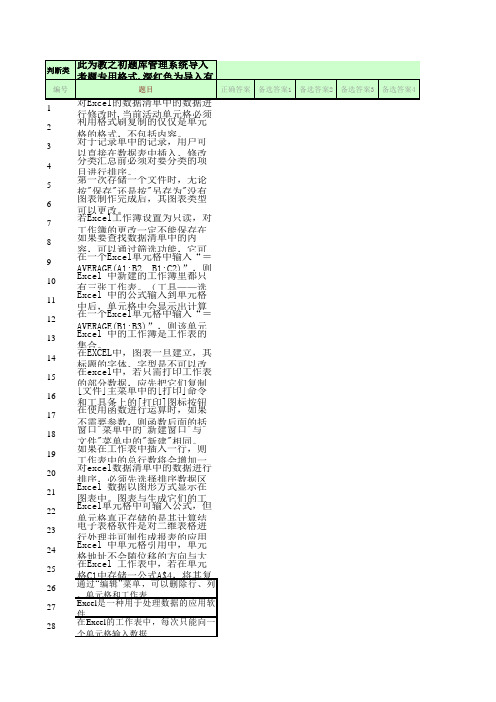
教师资格认定考试初级中学信息技术模拟题59一、单项选择题在每小题列出的四个备选项中只有一个是符合题目要求的。
1. 在Excel中,为工作表中的数据建立图表,正确的说法是______A.只能建立一张单独(江南博哥)的图表工作表,不能将图表嵌入到工作表中B.只能选择连续的数据区域建立图表,数据区域不连续时不能建立图表C.图表中的图表类型一经选定,建立图表后不能再修改D.当工作表中的源数据被删除后,图表中相应的内容也会被删除正确答案:D[解析] 在Excel中,为工作表中数据建立图表时,既可以建立单独的图表工作表,也可以将图表嵌入到工作表中。
连续的数据区域和不连续的数据区域均可建立图表。
图表建立后,可以通过“图表工具/设计”选项卡中的“更改图表类型”按钮更改图表类型。
2. 小明在家想下载一个大小为32 MB的游戏软件,如果下载速度为512kbps,不考虑网络中断或速度发生变化,那么理论上他下载这个游戏软件需要______A.512sB.64sC.256sD.128s正确答案:A[解析] 512kbps=64KB/s,32×1024/64=512s,即理论上下载这个游戏需要512s。
3. 阅读如下图所示的流程图,若输入a=3,b=1,则输出的结果是______A.6B.1C.63D.127正确答案:D[解析] 由流程图可知,当a≤6时,程序执行循环体。
当a的值为6时执行最后一次循环,此时a=a+1=7,b的值为27-1,所以b的值为127,当a>6时,程序退出循环,输出b的值,故输出的结果是127。
4. 二进制数1101和1001进行逻辑“或”运算的结果是______A.1001B.1011C.1101D.1111正确答案:C[解析] 二进制逻辑“或”的运算规则为。
所以二进制数1101和1001进行逻辑“或”运算的结果为1101。
5. 某张JPEG格式图像的详细信息如下图所示,其实际占用空间为160KB。
2022-2023年教师资格之中学综合素质练习题(一)及答案单选题(共60题)1、在Word中,下列关于表格操作的表述不正确的是()。
A.两个连续单元格可合并成一个单元格B.两张表格可以合并成一张完整的表格C.一张表格可拆分成多张表格D.表格的外框可加上实线边框【答案】 B2、在Word中打开两个文档,如果希望两个窗口的内容都能显示在屏幕上,应该执行()命令。
A.自动更正B.正文排列C.全部重排D.拆分【答案】 C3、初中生小明因多次打架斗殴被学校勒令退学,小明家长对学校给予的处分不服,于是向有关部门提出教育申诉,被申诉人是( )。
A.当地的教育行政部门B.校长C.党委书记D.学校【答案】 D4、以下不属于说明文的语言特点的是()。
A.内容上的科学性B.结构上的条理性C.语言的准确性D.时间、地点、人物、起因、经过、结果都明确【答案】 D5、信息系统的安全关系到国家机关的运行、企业的经营和人们的日常生活。
如果对信息系统安全掉以轻心,对安全风险置之不理,就可能给个人、企业、国家带来难以估量的损失甚至灾难。
下列操作中,可能泄露个人信息的是()A.在公共区域中关闭免费WiFi的自动连接B.包含个人信息或隐私内容的文件加密发送C.在电子邮件客户端直接打开附件文件查看D.不轻易更改防火墙的入站规则和出站规则【答案】 C6、一位教师走上讲台,发现讲桌上放着一张字条,上面工工整整地写着:“你以为当老师就可以压服学生吗?你高昂着头,铁青着脸,像个活阎王,但是有谁能服你呢?”落款是“让你最讨厌、等待你处罚的学生”。
下列处理方式最恰当的一项是()A.向学生诉苦B.不予理睬,继续课堂教学C.稍作停顿,批评训斥学生D.在班上宣读信的内容,并检讨自己平时工作方法的粗暴,感谢这位同学给自己敲了警钟【答案】 D7、执业药师违反本规定有关条款的A.所在单位须如实上报,由药品监督管理部门根据情况给予处分B.由所在单位根据情况给予处分C.由人事部门根据情况给予处分D.注册机构将执业药师所受处分,应及时记录在《执业药师注册证》中备注的“执业情况记录栏”内【答案】 A8、“地理标志”是在具有特定地理来源并因该来源而拥有某些品质或声誉的产品上使用的一种标志。
第一部分1、在EXCEL97中,BOOK1工作簿中SHEET1工作表的第2行第D列单元格表示为(C)A、book1!D2B、book1!2DC、sheet1!D2D、sheet1!2D2、在EXCEL97默认状态下,左键双击某工作簿中任意一个工作表标签可以(B)A、插入一个新工作表B、更改一个工作表的名称C、删除一个工作表D、改变一个工作表的位置3、在EXCEL97工作表中的某单元格内输入数字字符串“2004”,能正确输入的形式为(A)A、'2004B、'2004'C、"2004D、"2004"4、在EXCEL工作表中,单元格内容如下,先删除B列,再删除第2行,则B2单元格的内容为(D)A B C1 12 32 4 5 63 7 8 9A、5B、6C、8D、95、在EXCEL中,以下说法错误的是(C)A、一个新工作簿默认有3个工作表B、可以隐藏所选定的工作表中的行或列C、一个工作表中可以有多个活动单元格D、一个工作簿中的多个工作表可以移动位置6、在EXCEL工作表中,选定A8单元格,内容如下:将鼠标移至A8单元格右下角处,鼠标形状为实为“+”时,拖曳鼠标至A10单元格,此时A10单元格的内容为(C)A、A001B、A002C、A003D、A0047、在EXCEL某数据表中,查询满足条件如“年龄>20或年龄<10”的记录时,应使用“数据”菜单下的(B)A、排序B、筛选C、分类汇总D、智能填充8、在Excel工作表中已输入的数据和公式如下所示:A B C1 10 0.5 %2 20 1.8 %3 =A1:A2在A3单元格中显示的结果为 ( C )。
A、####B、2C、#value!D、0.59、下列操作中,不能在Excel工作表的选定单元格中输入公式的是( C )。
A、单击工具栏中的“粘贴函数”按钮B、单击“插入”菜单中的“函数”命令C、单击“编辑”菜单中的“对象...”命令D、单击“编辑公式”按钮,在从左端的函数列表中选择所需函数10、在Excel中,选取整个工作表的方法是( B )。
第30题(操作题)在“光驱:\doc\excl\中学物理\试卷1”这个目录下有一个全名为“物理成绩.xls”的Excel文档,文档中有两列,第一列是学生的编号,第二列是相应学生的这次的物理成绩。
文档中一共记录了全班20名男生的成绩。
请完成以下操作:(5分)①打开文件“物理成绩.xls”,将学生的上一次物理小测验的成绩按照编号正确输入,存放在Excel文档的第3列(上一次物理小测验的成绩见“光驱:\doc\word\中学物理\试卷1”目录下的“上周物理成绩.doc”);(2分)②求出每位学生这一次物理成绩与上一次物理成绩的差值,将这些差值对应存放在Excel文档的第4列;(2分)③将修改过后的Excel文档保存到本地硬盘的个人文件夹下,并重命名为“处理后的物理成绩.xls”。
(1分)第30题(操作题)在“光驱:\doc\excl\中学化学\试卷1”下放有两个班的成绩表:“一班的成绩.xls和二班的成绩.xls”,请对这两个文件做如下处理:(8分)①新建一个Excel文件,命名为“一班二班成绩对比表.xls”;(1分)②将两个班的成绩表合并到“一班二班成绩对比表.xls”中,并分别求出两个班每次考试的平均成绩,将其放置在表格的最后一行;(4分)③把两个班级的三次考试的平均成绩用折线图表示出来,形成对比;(2分)④保存文件“一班二班成绩对比表.xls”,将其保存在本地硬盘的个人文件夹下。
(1分)28.(操作题)(10分)班主任李老师把他们班的学生成绩存入“光驱:\doc\excl\中学数学\试卷1\成绩.xls”,请您帮他完成下面操作:①使用公式求出每个学生的总成绩和平均成绩,分别放在最后两列,并分别在这两列的最上面一行的单元格里注明“总成绩”和“平均成绩”;(3分)②按照学生的总成绩对所有记录进行降序排列;(3分)③将总成绩数据用柱状图表示出来,横坐标设置为学生姓名,纵坐标设置为学生的总成绩;(3分)④将修改后的文档另存到本地硬盘的个人文件夹中。